周转材料管理租赁管理.docx
《周转材料管理租赁管理.docx》由会员分享,可在线阅读,更多相关《周转材料管理租赁管理.docx(14页珍藏版)》请在冰豆网上搜索。
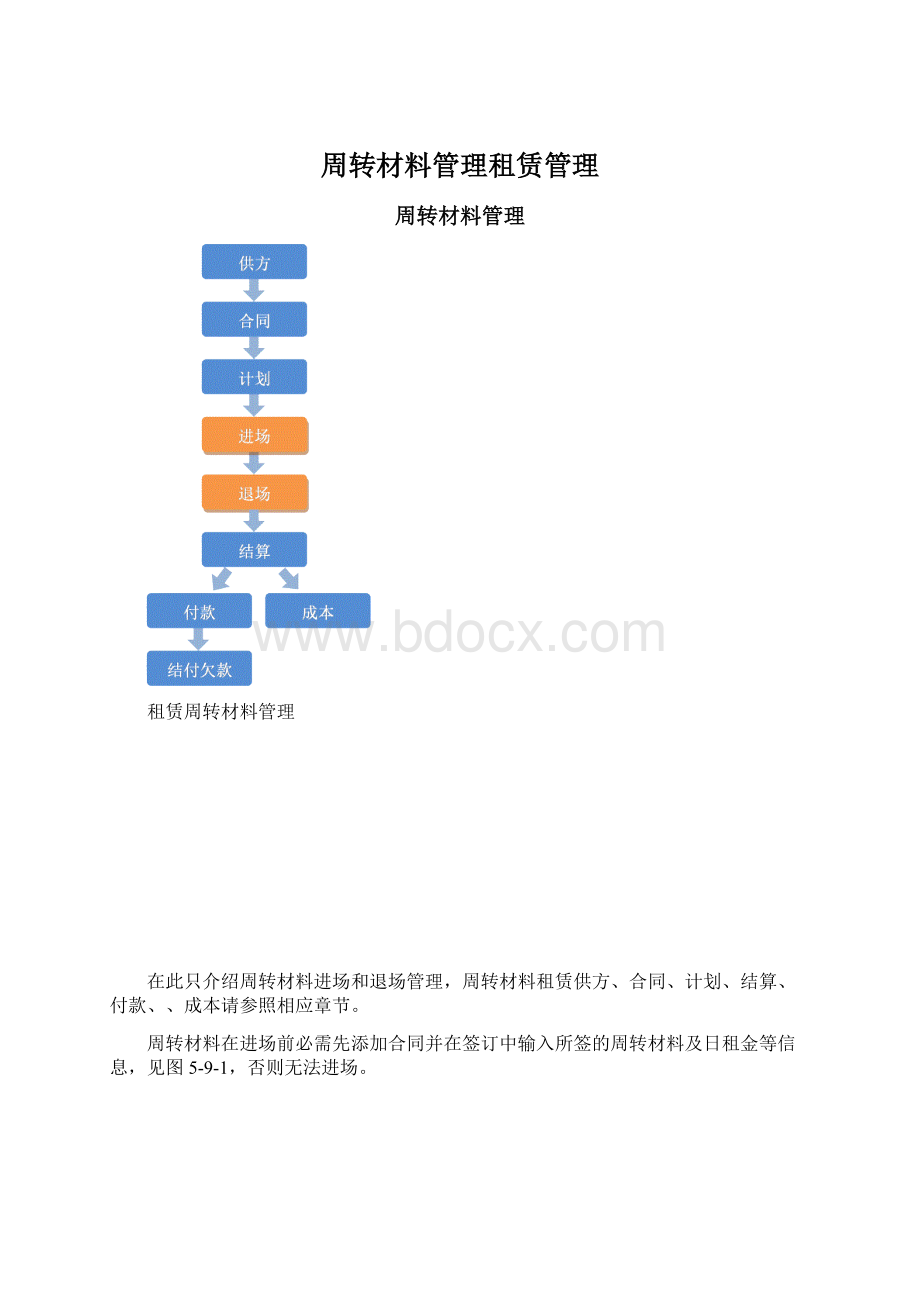
周转材料管理租赁管理
周转材料管理
租赁周转材料管理
在此只介绍周转材料进场和退场管理,周转材料租赁供方、合同、计划、结算、付款、、成本请参照相应章节。
周转材料在进场前必需先添加合同并在签订中输入所签的周转材料及日租金等信息,见图5-9-1,否则无法进场。
图5-9-1
周转材料进场
在工作界面双击“周转材料进场”图标。
添加进场单
图5-9-2
在图5-9-2中,单击左面的工程如“速恒办公楼”,在右面空白行的“单据编号”处双击,空白单生成,选择“合同编号”如“CZ09-1X001”,在“名称与规格处”输入关键字如“钢管”后回车,系统搜索出周转材料租赁合同签订中材料名称含“钢管”的所有材料,单击“钢管6米”选择,输入根数“10”,系统根据资源总库中输入的“换算系数”自动换算成m。
如果想接着添加进场单,请单击
。
“类别”默认为“周转材料租入”,一般不用修改。
“车号”、“施工队”可选择性输入。
删除进场单上的材料
选中某个材料,右键-删除记录,见图5-9-3。
图5-9-3
删除进场单
选中某个进场单,按右键-删除记录或者按键盘上的“Del”键。
签名
进场单输入完毕,核查无误,请单击“签名”。
签名后进场单就不能修改了,如想修改,请进场单签批流程中的下一岗位解锁。
在图5-9-3中,物资部长可解库管员的签名,有解锁权限的岗位能解最后一个岗位物资部长的签名,解锁权限在管理员-设置-岗位工作中设置,设置方法见相关章节。
预览或打印
预览或打印当前单据:
请单击进场单上的
或
。
预览或打印当前期间的所有进场单:
单击右下角的“打印预览”->“工具栏”上的
。
默认预览打印的是当前月份的进场单,期间的开始时间和结束时间可修改。
明细查询
在图5-9-2中,单击“明细查询”,图5-9-4打开,在此界面可查看材料的属性,包括进场日期、供方简称、合同编号、进场单号、数量等。
利用“工具栏”上的
、
等按钮实现对材料的任意查询。
图5-9-4
查看任意期间的进场单
“期间”右面箭头单击,选择相应的月份,见图5-9-5,也可直接修改开始和结束时间。
图5-9-5
周转材料退场
在工作界面双击“周转材料退场”图标。
操作方法同“进场单”在此不在介绍。
周转材料进、退场明细账
双击“周转材料租赁合同”->双击“合同编号”->单击“签订”->单击要查看的材料左面的小加号,即可查看此材料的历史进场和退场情况及当前在场数,见图5-9-6。
图5-9-6
预览打印“租赁在场数统计表”:
在周转材料租赁合同界面,请单击右下角“打印预览”左面的箭头,选择“租赁在场数统计”报表,如图5-9-7,单击“打印预览”->单击“工具栏”
。
图5-9-7
查看周转材料的分布情况
在“周转材料进场”或“退场”界面,单击“分布”,图5-9-8打开,在这里您可以查看资源总库中第三级类别如钢管、模板的分布情况,包括分布在哪个工程、哪个供应商供应的、是内租还是外租。
“内租”在供应商管理界面设置,如“二公司租赁站”是公司内部的租赁公司,请在“内部”处打上对勾,见图5-9-9。
预览打印“周转材料分布表”:
在图5-9-8中,单击“打印预览”->单击“工具栏”
。
图5-9-8
图5-9-9
一问一答
问:
周转材料停租,租费不计算,软件怎么操作?
答:
在工作界面双击“周转材料租赁合同”图标->双击合同编号如CZ09-1X001->履行->合同停租,见图5-9-10,输入“序号”、“停租日期”、“起租日期”等信息,那么这个期间的租赁费即不计算。
图5-9-10
问:
节假日按一定比例付租费,软件怎么操作?
答:
在工作界面双击周转材料租赁合同图标->双击合同编号如CZ09-1X001->结算,见图5-9-11,输入“结算比例”,如“70%”,租费即按70%计算。
图5-9-11
问:
租期计算方法,怎么设置?
答:
管理员->选项->租赁结算,见图5-9-12,您可以任意设置进场当天计算租费,退场当天计算租费,有进退场当天都不计算租费,进退场当天都计算租费。
图5-9-12
问:
进场单上的名称与规格处输入关键字后回车,不能按关键字搜索出材料,这是怎么回事?
答:
请在周转材料租赁合同->签订中输入合同中签订的材料及日租金。
自购周转材料管理
在此只介绍周转材料出库和摊销折旧管理,周转材料租赁供方、合同、计划、入库、结算、付款、成本请参照相应章节。
自购周转材料出库
在工作界面双击“材料出库”图标。
出库单的“用途类别”选择“周转摊销”,见图5-9-13,此材料如“木方5*10”自动进摊销折旧界面,见图5-9-14。
图5-9-13
摊销折旧
在工作界面双击“摊销折旧”图标,图5-9-14打开。
出库单上“用途类别”为“周转摊销”的材料自动进入此界面,在此界面输入“摊销率”如“5%”、“摊销算法”如“平均年限法”、“年限”为“5”年,系统自动按月、年进行摊销。
图5-9-14
摊销算法包括平均年限法、双倍余额递减法、工作量法、年度总和法。
不同的摊销算法年提值、月提值不同。
下面以平均年限法为例来介绍操作方法。
年折旧率=(l-残值率)/年限
月折旧率=年折旧率/12
月折旧额=固定资产原价×月折旧率
年摊销情况查询
在5-9-14中,单击“木方5*10”左面的小加号,见图5-9-15,在这个界面,您能看到此材料每年的摊销情况,如年提值、期前净值等。
软件默认按每年12个月进行摊销,您也可以任意设置一年中哪几个月摊销,设置方法:
在“月份”上打上对勾。
如2月份不施工,那么您可把2月份的对勾取消,那么这一年就按11个月进行摊销,月摊销率也会自动变化,由1.58%变为1.72%。
图5-9-15
月摊销情况查询
单击图5-9-15某一行如“2010”左面的小加号,图5-9-16打开,在此界面您能看到2010年每个月的摊销情况,如月摊销率,本期计提、期末计提、期末净值。
“1002”表示2010年2月份。
第一年摊销是从2010年2月份开始,2011年1月份结束。
如果把“2月”对勾取消,月摊销界面见图5-9-17。
第一年摊销从2010年3月份开始,2011年1月份结束,摊销月数11个月,月摊销率是1.72%。
图5-9-16
图5-9-17
签批
在图5-9-17中,单击左上角的“期间”->单击左下角的“刷新逐月折旧额”,本月摊销折旧情况自动调入,包括本月摊销的材料名称与规格、原值、残值、月率、本期提値、期末计提、期末净值、年限、起摊日期等,见图5-9-18。
本期提値自动进成本,所进的成本科目在管理员->设置->字典库中设置,设置方法请参照相关章节。
图5-9-18
单击“签批”->“签名”。
预览打印报表
在图5-9-18中,单击右下角的“打印预览”->“工具栏”
。
打印出的报表即可作为财务记账凭证。